วิธีสแกนรหัส QR บน Windows
ลิงค์ด่วน
⭐ วิธีสแกนรหัส QR โดยใช้แอพ Windows Camera
⭐ วิธีสแกนรหัส QR จากรูปภาพบน Windows
⭐วิธีสแกนรหัส QR โดยใช้แอป Codex บน Windows
อาจคุ้นเคยกับการใช้รหัส QR ผ่านอุปกรณ์เคลื่อนที่เพื่อเข้าถึงที่อยู่อีเมล หมายเลขโทรศัพท์ และการเชื่อมโยงบนเว็บ อย่างไรก็ตาม เราจะบรรลุภารกิจนี้บนระบบคอมพิวเตอร์ Windows โดยไม่ต้องใช้โทรศัพท์มือถือได้อย่างไร ขออนุญาตสาธิตครับ
เบราว์เซอร์ของคุณไม่รองรับแท็กวิดีโอ
วิธีสแกนรหัส QR โดยใช้แอพ Windows Camera
Microsoft ได้รวมฟังก์ชันการทำงานของตัวอ่านโค้ด QR ไว้ในแอปพลิเคชันกล้องเริ่มต้นของ Windows ทำให้ผู้ใช้สามารถสแกนโค้ด QR บนอุปกรณ์ต่างๆ ที่ใช้ Windows 10 หรือ Windows 11 ได้อย่างสะดวก กระบวนการนี้ยังคงสอดคล้องกันระหว่างระบบปฏิบัติการเหล่านี้ ดังที่สรุปไว้ด้านล่าง:
เพื่อเข้าถึงฟังก์ชันการค้นหา คุณอาจคลิกไอคอนรูปแว่นขยายที่อยู่บนทาสก์บาร์ หรือใช้แป้นพิมพ์ลัดโดยกดปุ่ม Windows ร่วมกับตัวอักษร"S"หรือคุณสามารถเปิดใช้งานเมนูค้นหาโดยคลิกที่ไอคอนดังกล่าวหรือใช้การกดแป้นพิมพ์ที่กล่าวมาข้างต้น
โปรดป้อน"กล้อง"ในช่องค้นหาที่ให้ไว้ และเลือกผลลัพธ์สูงสุดที่ปรากฏ
กรุณาคลิกที่ปุ่มลูกศรที่อยู่ใต้ปุ่มชัตเตอร์ในโหมดภาพถ่ายเพื่อแสดงบาร์โค้ด
⭐ วางโค้ด QR ของคุณไว้หน้ากล้องของคอมพิวเตอร์ จากนั้นแอปจะสแกนโดยอัตโนมัติ 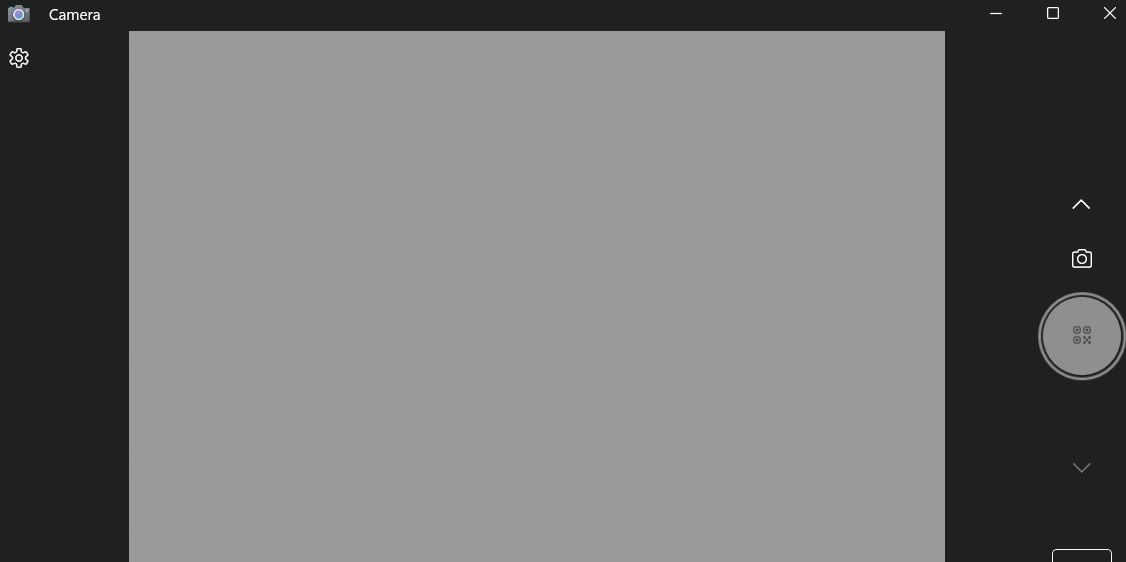
โปรดทราบว่าความพร้อมใช้งานของคุณสมบัติการสแกนโค้ด QR ผ่านแอพกล้องอาจขึ้นอยู่กับเวอร์ชันของ Windows ที่ใช้งาน หากไม่ได้ใช้เวอร์ชันล่าสุด จำเป็นต้องเปิดใช้งานคุณสมบัติทดลองภายในแอปกล้องถ่ายรูปเพื่อเข้าถึงฟังก์ชันดังกล่าว โดยทำตามขั้นตอนเหล่านี้:
หากต้องการเข้าถึงแอปพลิเคชันกล้องผ่านคอมพิวเตอร์ที่ทำงานด้วย Windows ให้ใช้ฟังก์ชันการค้นหาภายในระบบปฏิบัติการ ซึ่งสามารถทำได้โดยพิมพ์"กล้อง"ในแถบค้นหาและเลือกผลลัพธ์ที่เกี่ยวข้องที่ปรากฏขึ้น สำหรับคำแนะนำเพิ่มเติมเกี่ยวกับการนำทางคุณลักษณะการค้นหา โปรดดูเอกสารที่ Microsoft จัดเตรียมไว้เพื่อขอความช่วยเหลือ
โปรดคลิกไอคอนรูปเฟืองที่มุมซ้ายบนของอินเทอร์เฟซแอปพลิเคชันเพื่อเข้าถึงและนำทางผ่านตัวเลือกการกำหนดค่า
⭐คลิกการตั้งค่าที่เกี่ยวข้องเพื่อขยาย
⭐ เปิดใช้งานการสลับข้างลองใช้ฟีเจอร์ทดลองใหม่ 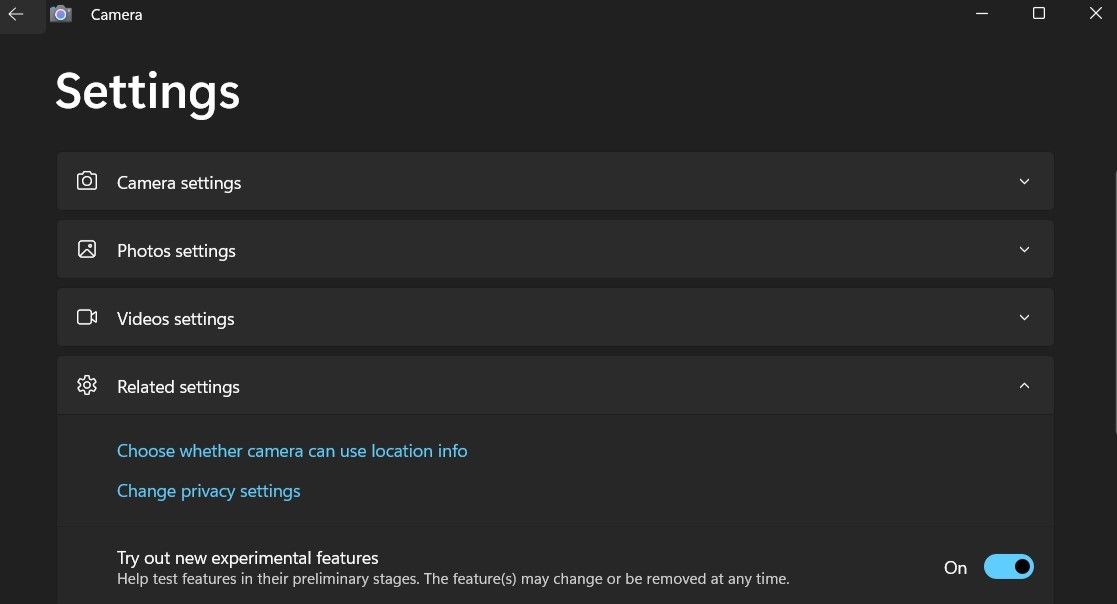
เมื่อเสร็จสิ้นขั้นตอนข้างต้น โปรดเปิดแอปพลิเคชันกล้องอีกครั้ง และคุณจะสังเกตเห็นความพร้อมใช้งานของคุณสมบัติตัวอ่านโค้ด QR
วิธีสแกนรหัส QR จากรูปภาพบน Windows
แม้ว่าแอพ Windows Camera ในตัวจะมีอินเทอร์เฟซที่ใช้งานง่ายสำหรับการถอดรหัสรหัส QR แต่ก็มีข้อจำกัดบางประการ ข้อเสียเปรียบที่สำคัญที่สุดประการหนึ่งคือการไม่สามารถจดจำและประมวลผลรหัส QR ที่ฝังอยู่ในภาพดิจิทัลที่มีอยู่ซึ่งจัดเก็บไว้ในระบบคอมพิวเตอร์ของตนได้ เพื่อเอาชนะข้อจำกัดนี้ ผู้ใช้อาจพิจารณาใช้บริการสแกนโค้ด QR ออนไลน์ ซึ่งช่วยให้ดำเนินการดังกล่าวจากระยะไกลได้ หากต้องการดำเนินการตามแนวทางอื่นนี้ ให้ทำตามขั้นตอนเหล่านี้:
⭐ เปิดเว็บเบราว์เซอร์ใดก็ได้แล้วไปที่เว็บไซต์ ScanQR
โปรดสแกนรหัส QR ที่อยู่ในพื้นที่ที่กำหนดแล้วเลือกตัวเลือก"ลากและวาง"หรือ"เรียกดู"เพื่อดำเนินการอัปโหลดเรซูเม่ของคุณต่อไป
⭐ เลือกรูปภาพที่มีโค้ด QR จากคอมพิวเตอร์ของคุณแล้วคลิกเปิด 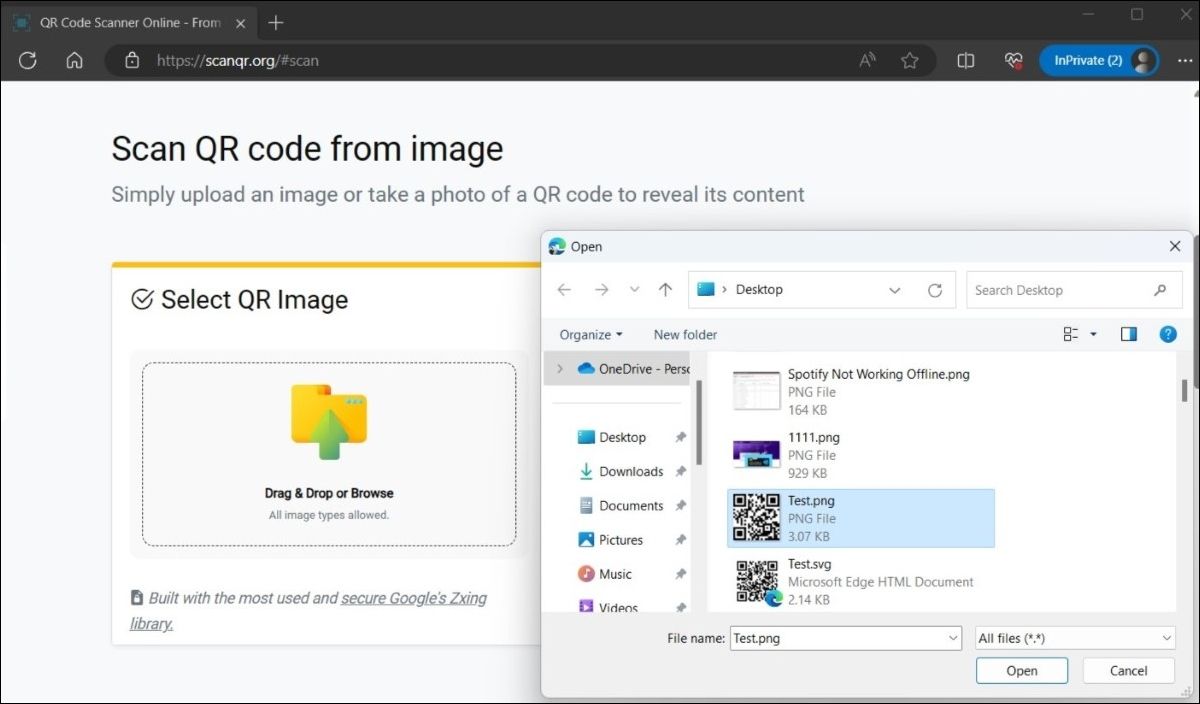
⭐ เมื่อคุณอัปโหลดรูปภาพ เว็บไซต์ควรสแกนโดยอัตโนมัติและแสดงผลลัพธ์ในกล่องข้อมูลสแกน คุณสามารถคัดลอกผลลัพธ์จากที่นั่นได้หากต้องการ 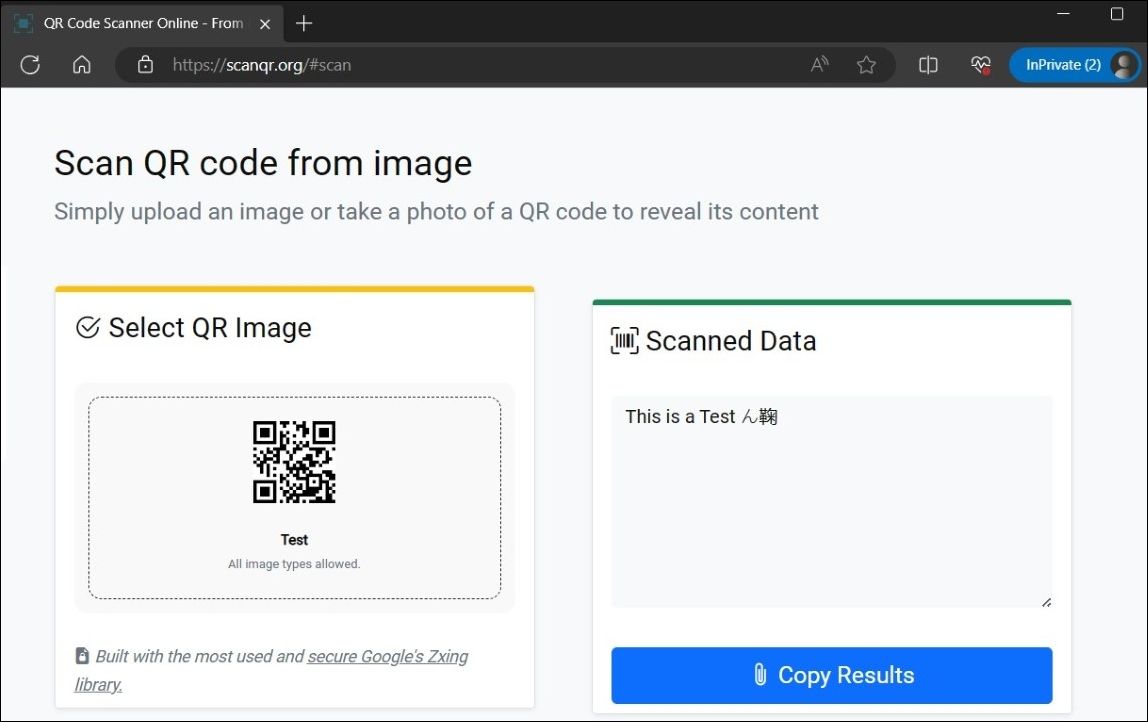
วิธีสแกนรหัส QR โดยใช้แอป Codex บน Windows
โชคดีที่เนื่องจากความแพร่หลายของรหัส QR เพิ่มมากขึ้น ทำให้สามารถเข้าถึงแอปพลิเคชันเครื่องอ่านรหัส QR จำนวนมากได้ผ่านทาง Microsoft Store ด้วยแอปพลิเคชันหนึ่งที่เรียกว่า Codex ผู้ใช้สามารถสแกนหรือสร้างโค้ด QR ได้โดยตรงจากคอมพิวเตอร์ Windows ของตนได้อย่างง่ายดาย นอกจากนี้ยังมีแพลตฟอร์มบนเว็บที่ไม่ยุ่งยากมากมายที่เปิดใช้งานการสร้างรหัส QR ได้เช่นกัน
หากต้องการใช้แอปพลิเคชัน Codex ในการสแกนรหัส QR ให้ทำตามขั้นตอนเหล่านี้:
⭐ ดาวน์โหลดและติดตั้งแอป Codex บนพีซีของคุณ จากนั้นเปิดขึ้นมา
⭐ คลิกปุ่มสแกน QR Code 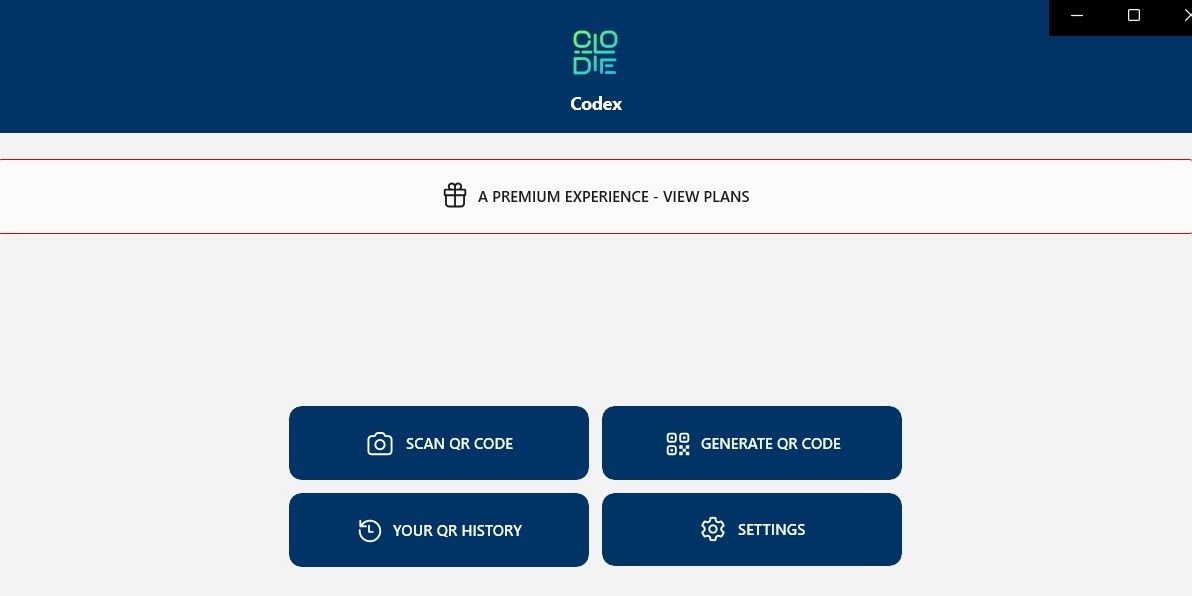
⭐เลือกตัวเลือกกล้อง
ให้สิทธิ์แก่แอปพลิเคชัน Codex ในการใช้กล้องของอุปกรณ์โดยเลือก"ใช่"ในการยืนยัน
โปรดสแกนโค้ด QR โดยหันกล้องของอุปกรณ์เข้าหาตัว
⭐ แอปจะสแกนโค้ด QR ของคุณโดยอัตโนมัติและเปิดในเบราว์เซอร์ในแอป 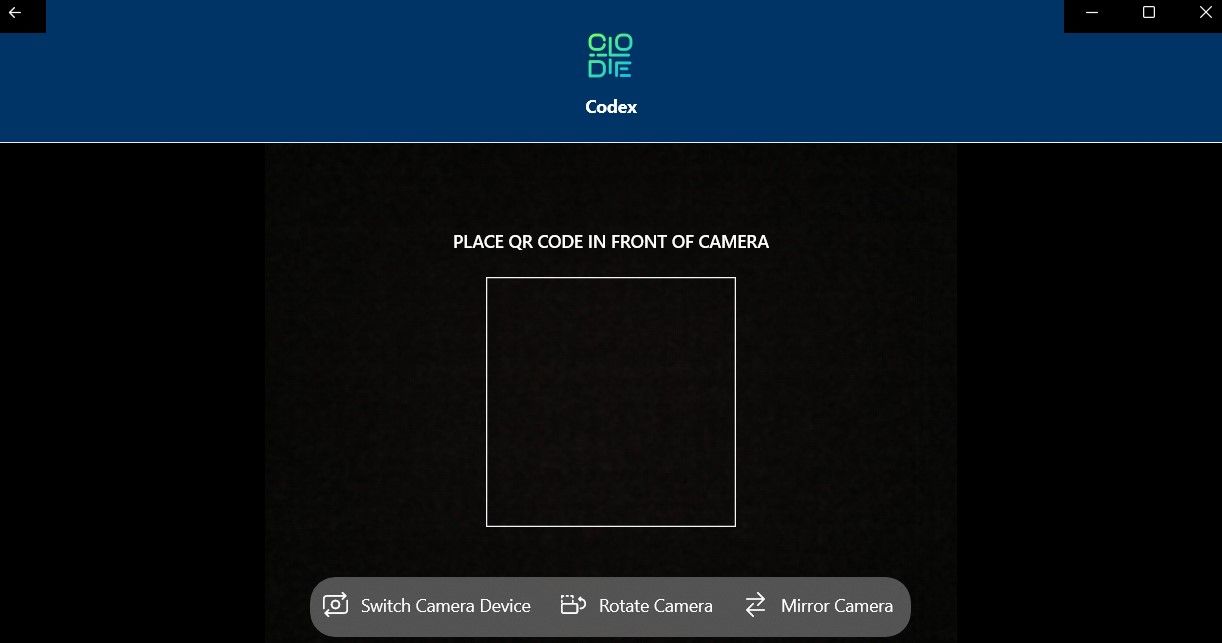
เพื่อให้สแกนโค้ด QR ที่ฝังอยู่ในภาพดิจิทัลที่มีอยู่ซึ่งจัดเก็บไว้ในคอมพิวเตอร์ของคุณได้สำเร็จ โปรดปฏิบัติตามชุดคำแนะนำต่อไปนี้ แทนที่จะปฏิบัติตามคำแนะนำที่ให้ไว้ก่อนหน้านี้:
กรุณาเข้าถึงแอปพลิเคชัน Codex และเลือกคุณสมบัติ"สแกน QR Code"เพื่อเริ่มต้นกระบวนการ
⭐เลือกไฟล์จากหน้าจอต่อไปนี้
⭐คลิกปุ่มเลือกรูปภาพ
⭐ ค้นหารูปภาพที่มีโค้ด QR แล้วคลิกเปิด 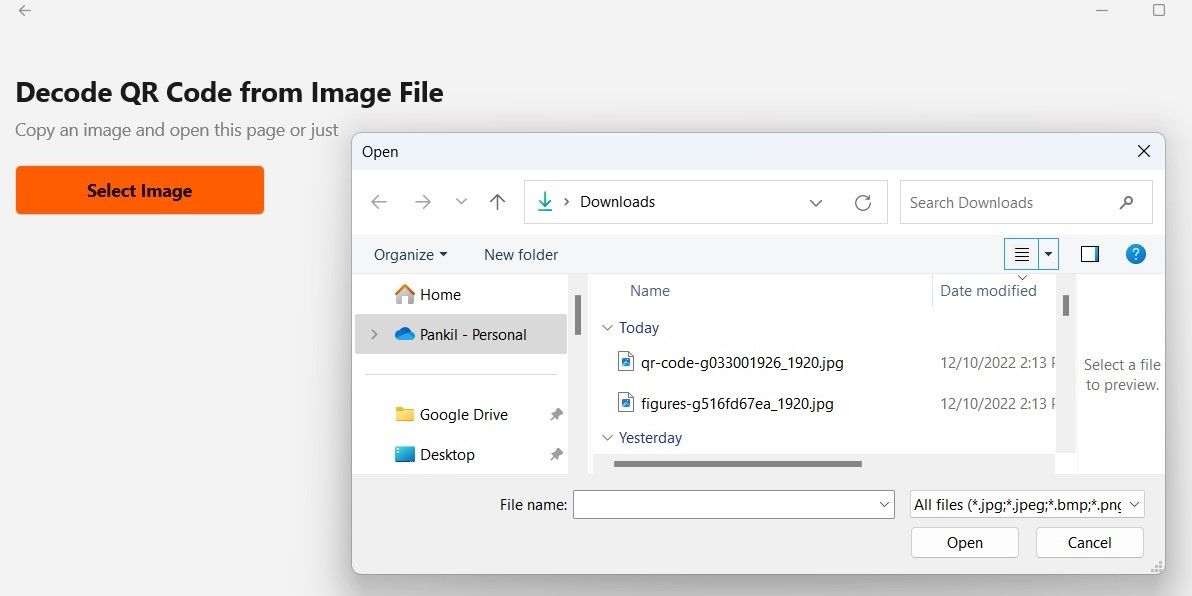
เมื่อเลือกรูปภาพ แอปพลิเคชันจะจดจำและถอดรหัสโค้ด QR ที่ฝังไว้ทันที จากนั้นจึงเปิดตัวเนื้อหาในลักษณะที่ไร้รอยต่อ
คุณคุ้นเคยกับวิธีการถอดรหัส QR ที่รวดเร็วหลายวิธีโดยใช้คอมพิวเตอร์ Windows สิ่งที่รวมอยู่ในแอปพลิเคชันกล้องเริ่มต้นคือเครื่องอ่านโค้ด QR ในตัว หรืออาจติดตั้งโปรแกรมซอฟต์แวร์สแกนโค้ด QR แบบสแตนด์อโลน หรือเลือกใช้โซลูชันบนเว็บเพื่อให้ตรงตามความต้องการในการใช้งานตามปกติ